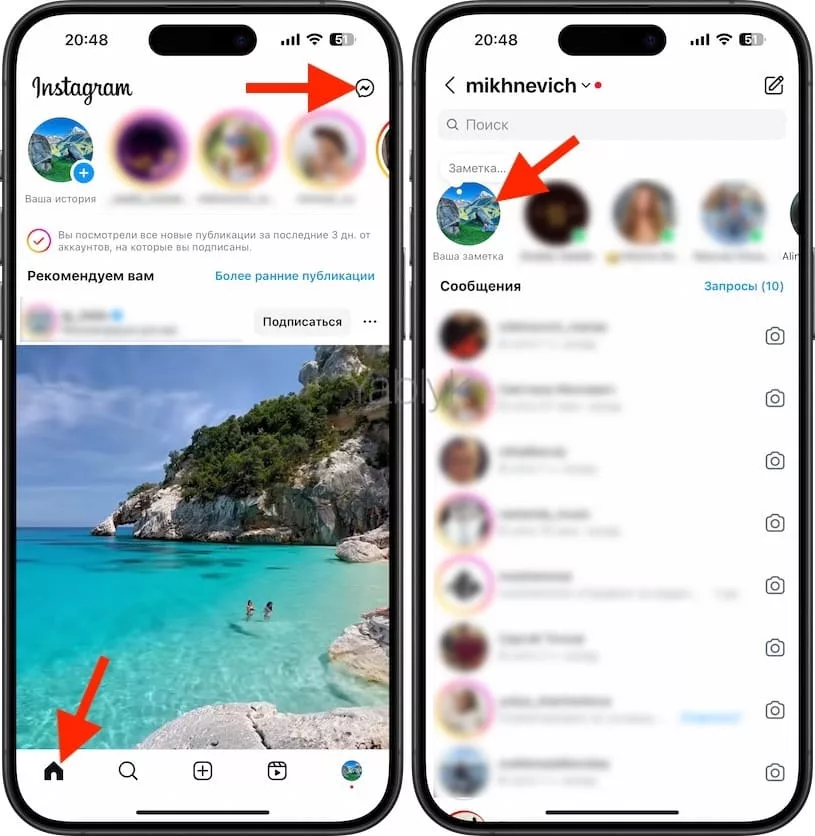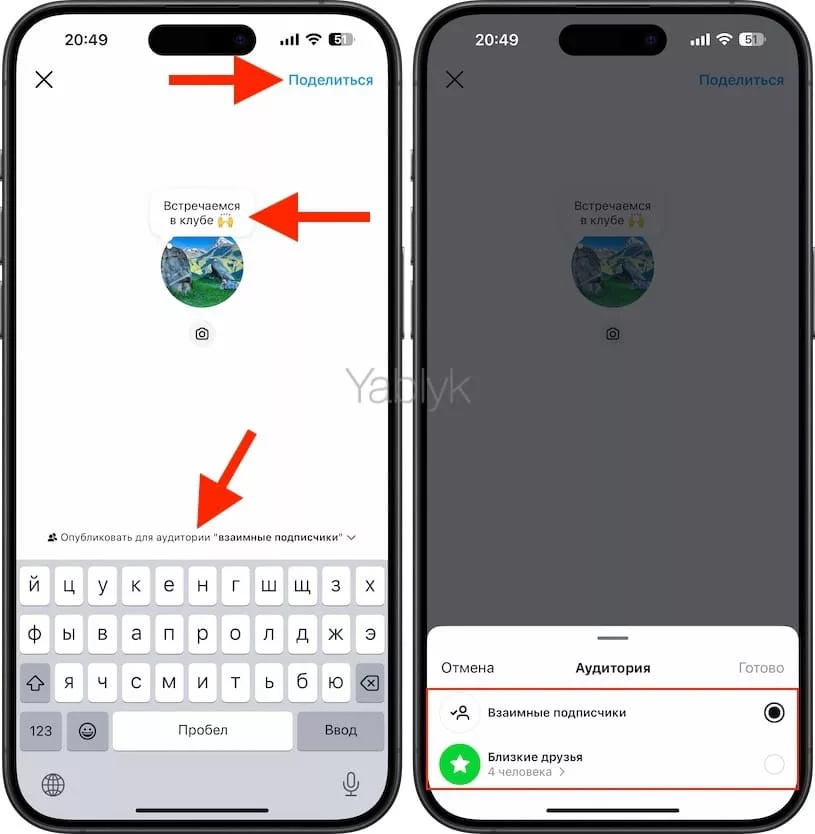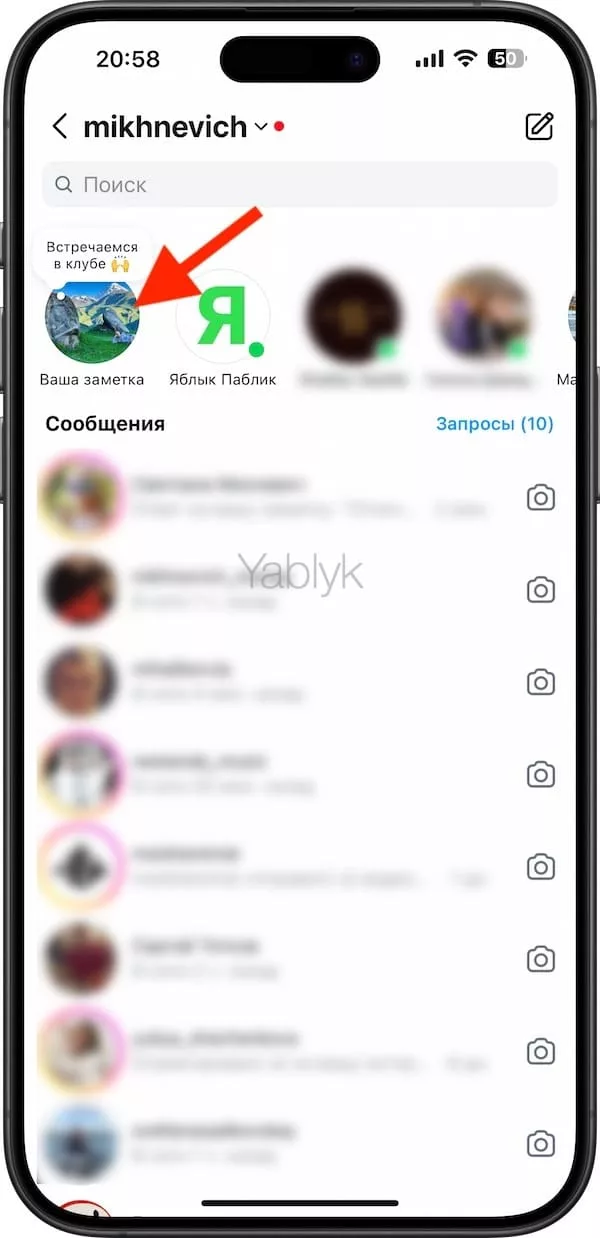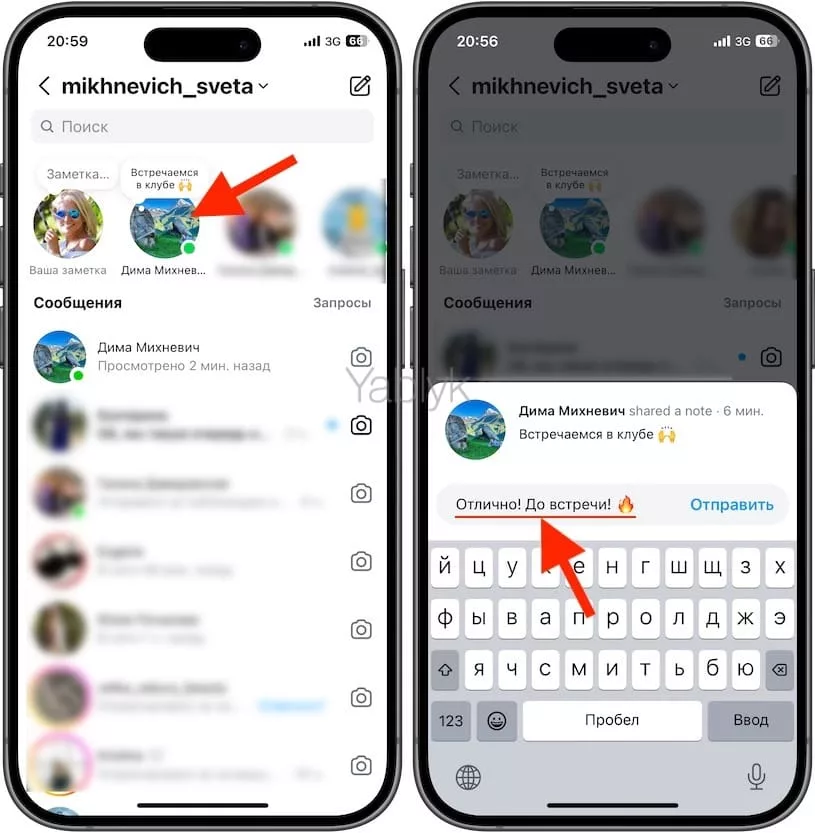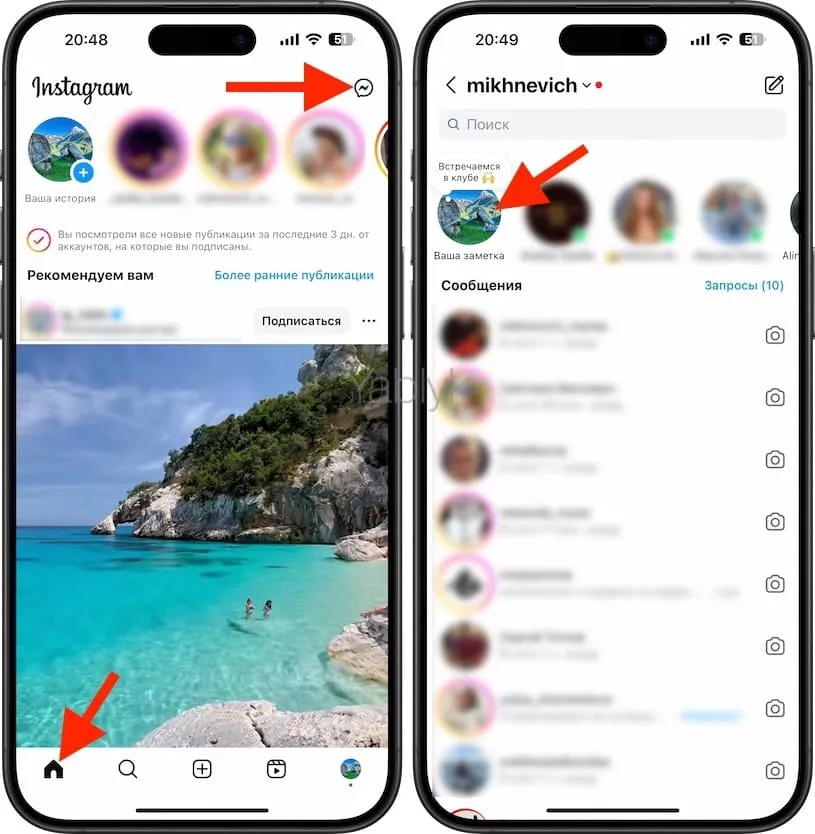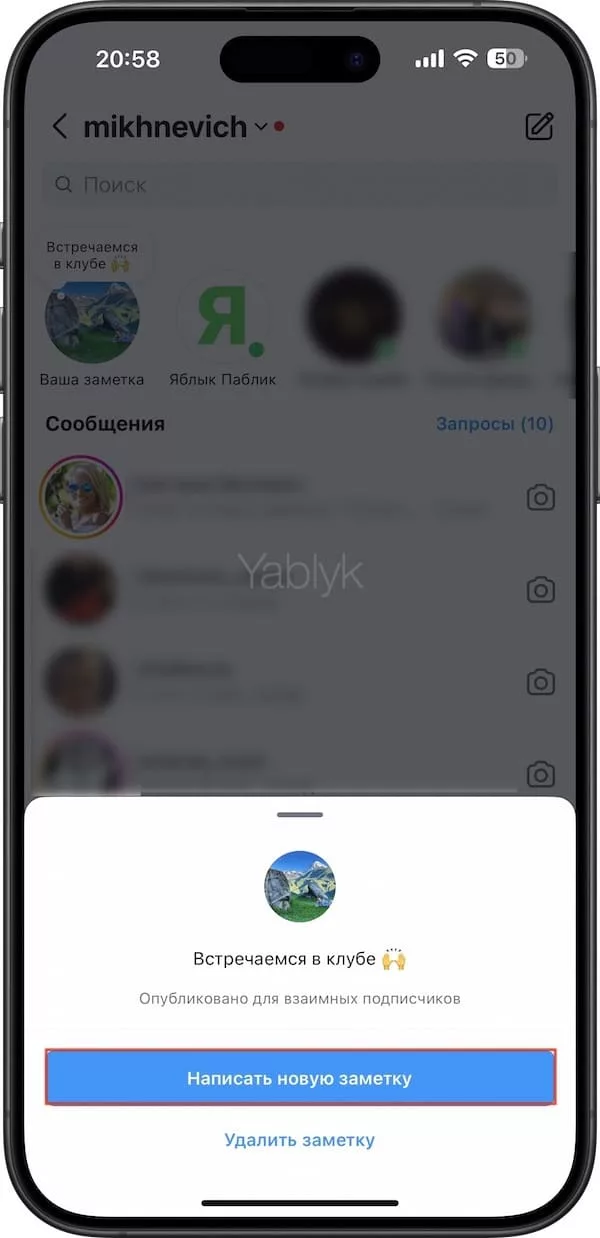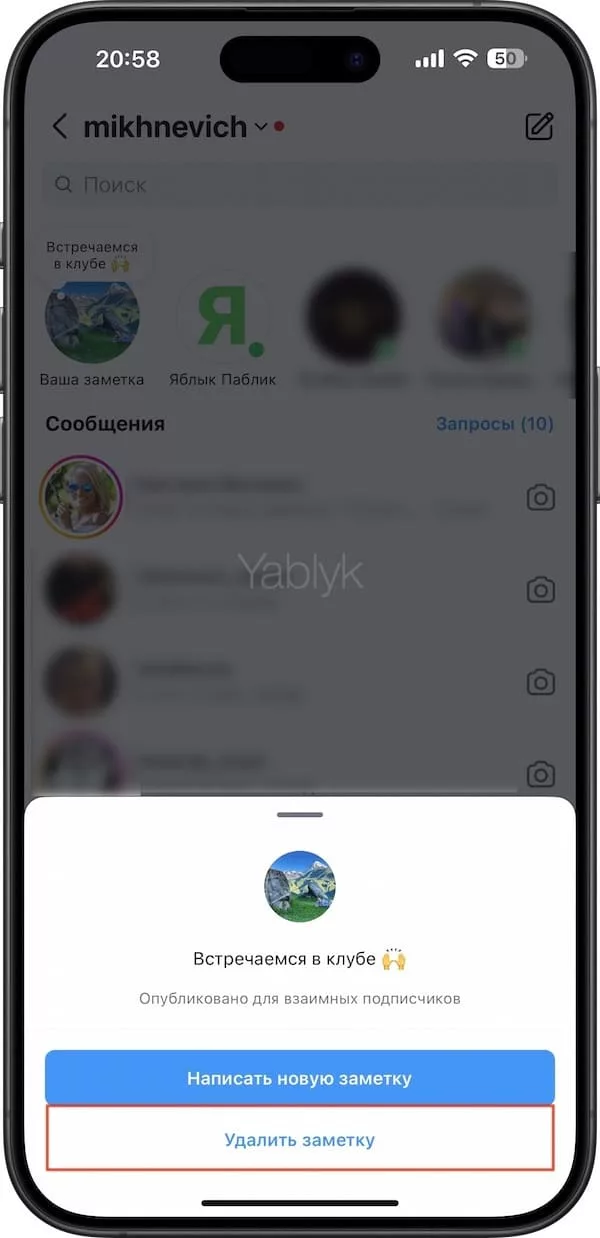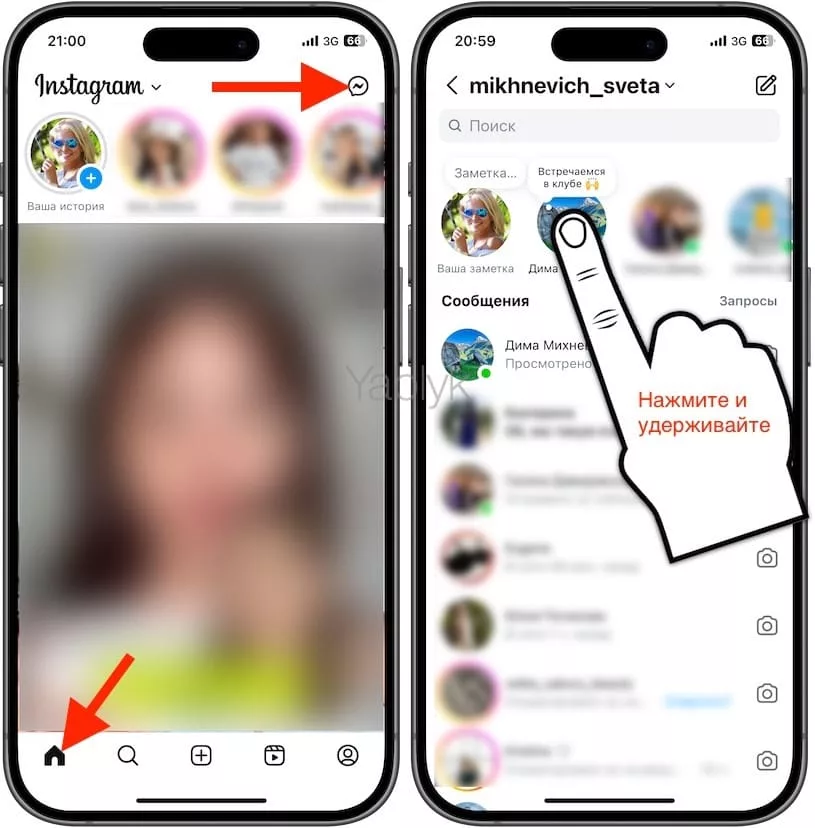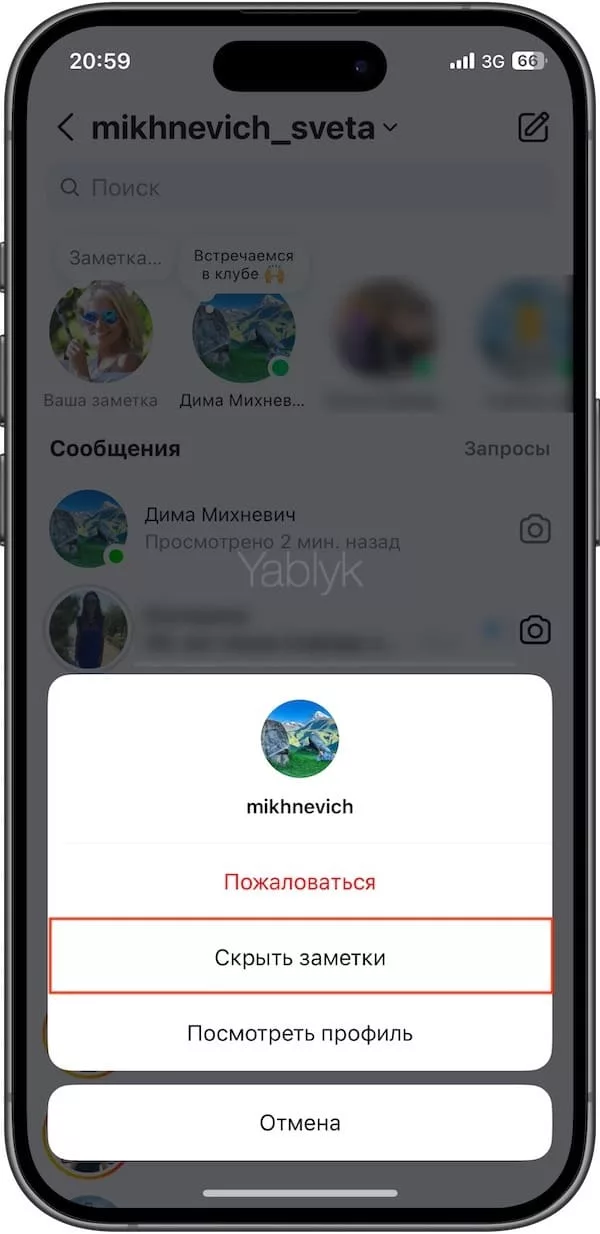Instagram постоянно обновляется новыми функциями. Не всегда они явные, пользователи могут и не догадываться о том, что теперь умеет их мессенджер. Например, еще в прошлом год Instagram дал возможность создавать небольшой текст-статус из 60 символов или же смайликов. Видеть этот набор символов смогут только ваши близкие друзья или те люди, на которых вы подписаны. Сообщение-статус хранится сутки, после чего автоматически удаляется. Сама компания Meta назвала эту функцию Instagram Notes (Заметки Instagram). С первого взгляда непонятно, зачем нужны такие статусы и что с ними делать. Что же, давайте разбираться, а заодно и научимся работать с этими заметками на iPhone и аппаратах с Android.
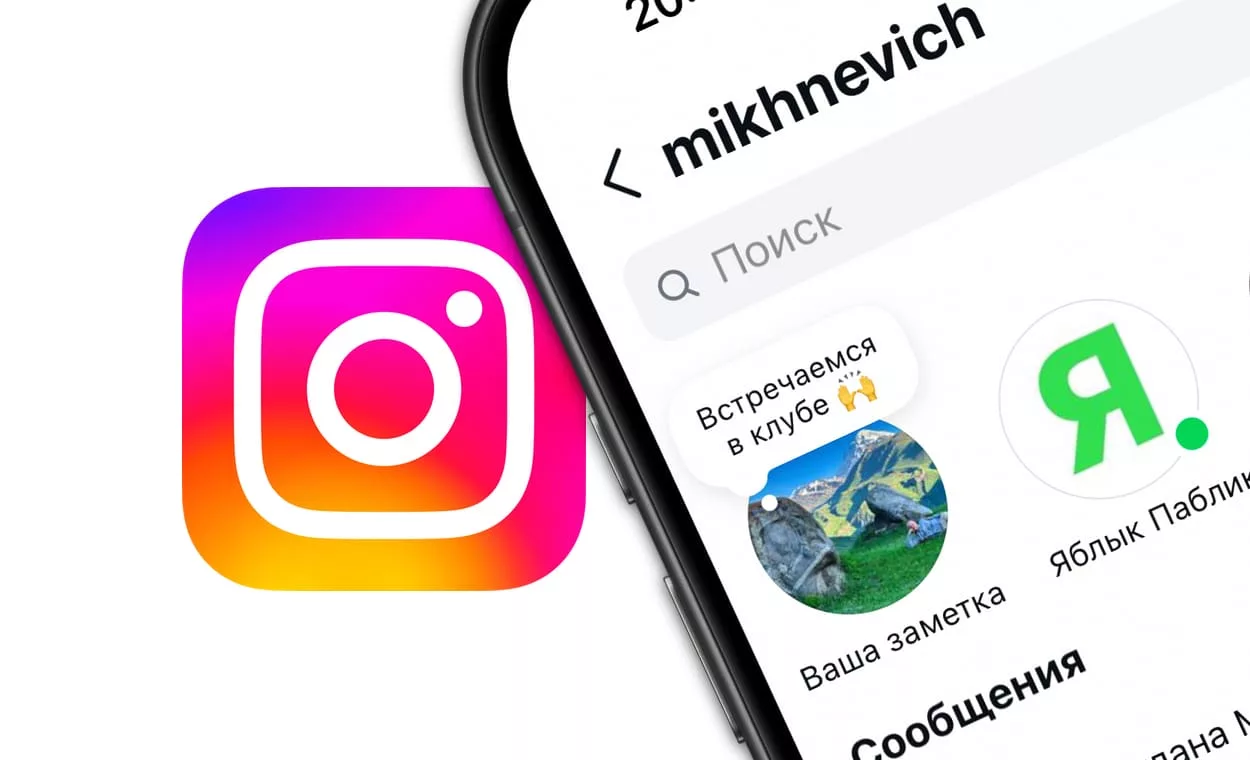
Кратко о Заметках в Instagram
- Заметки могут содержать до 60 символов. Для сравнения, ограничения твита – 280 символов.
- Как и сторис, заметки в Instagram видны на протяжении 24 часов, после чего автоматически удаляются.
- Заметки отображаются внутри раздела «Входящие».
Почему стоит использовать заметки вместо обычных сторис?
В историях Instagram вы можете размещать изображения, текст, стикеры, видео и т.д. А вот заметки Instagram ограничены только текстом и смайликами. Это куда более простой и быстрый способ поделиться своими мыслями — часто вам проще транслировать свои чувства через заметку в Instagram вместо того, чтобы создавать для этого отдельную историю.
Другими словами, это дополнение едва ли получится назвать революционным, но, безусловно, это удобная возможность, которой вы можете использовать время от времени.
Разница между сторис Instagram и заметками в Instagram
- Истории в Instagram могут иметь фото, видео, текст, стикер, ссылку, аудио и другие элементы. А вот в заметках Instagram могут быть только тексты и смайлики.
- Если у вас общедоступный профиль, любой может увидеть вашу историю в Instagram. С другой же стороны, заметки Instagram видны только взаимным подписчикам, т.е. которые подписаны на вас, и на которых подписаны вы.
- Подписчик может получать уведомления, когда вы размещаете новую историю. Это возможность недоступна для заметок.
- Вы можете выделить и сохранить историю Instagram в своем профиле. Но с заметками Instagram так сделать не получится.
Как добавить заметку (надпись на иконке аккаунта) Instagram?
1. Откройте приложение Instagram и нажмите кнопку «Входящие» в правом верхнем углу.
2. Вы увидите изображение своего профиля с ярлыком «Заметка…» и текстом «Ваша заметка» под ней. Коснитесь фотографии вашего профиля.
3. В поле «Заметка…» введите текст, смайлик или и то, и другое, которые вы хотите поместить в качестве заметки в Instagram (надпись будет отображаться сверху иконки вашего аккаунта).
4. Выберите с помощью меню внизу, хотите ли вы поделиться этой заметкой со всеми вашими взаимными подписчиками, или только с людьми, добавленными в ваш круг близких друзей.
5. Наконец, нажмите «Поделиться» в правом верхнем углу.
Как ваши друзья видят вашу заметку в Instagram?
Никто не получит уведомление, когда вы публикуете заметку в Instagram. Однако, когда люди, на которых вы подписаны (и они подписаны на вас) или которые являются вашими близкими друзьями (в зависимости от того, с кем вы поделились заметкой на четвертом шаге выше), перейдут в свой раздел «Директ» («Входящие»), они увидят созданную вами заметку Instagram:
1. Люди откроют приложение Instagram на своих телефонах и нажмут кнопку «Входящие».
2. Ваша заметка появится в верхней части их экрана.
3. Если ваша заметка большая, человек может коснуться ее усеченной версии, чтобы увидеть послание целиком.
4. Если человек решит ответить, то можно ввести свою мысль в поле «Отправить сообщение». И как только сообщение будет отправлено, начинается обычный диалог в Instagram.
Вы можете выполнить те же действия, чтобы увидеть заметки в Instagram от другого человека.
Как добавить новую заметку в Instagram
У вас может быть активной только одна заметка за раз. Если вы добавите другую, то она заменит предыдущую.
1. Откройте приложение Instagram и коснитесь кнопки «Входящие».
2. Коснитесь существующей заметки.
3. Выберите «Написать новую заметку».
4. Введите то, что что хотите сказать и нажмите «Поделиться».
Удалить свою заметку в Instagram
Заметка автоматически удаляется через 24 часа, но при желании вы можете удалить ее и раньше:
1. Перейдите в раздел «Входящие» и нажмите «Ваша заметка».
2. Нажмите «Удалить заметку», и она будет немедленно удалена. Обратите внимание, что кнопки повторного подтверждения нет!
Как отключить показ заметок от других пользователей
Вы не хотите обращать внимание на создание другими пользователями заметок в Instagram? Выполните следующие действия, чтобы отключить звук таких уведомлений:
1. Перейдите в раздел «Входящие» в приложении Instagram.
2. Нажмите и удерживайте заметку человека в Instagram.
3. Выберите «Скрыть заметки».
После этого, иконка с заметкой этого пользователя исчезнет из вашего раздела «Директ» («Входящие»). Для того чтобы снова возобновить показ заметок, необходимо перейти в параметры пользователя и включить соответствующую настройку.
Можно ли делиться заметками Instagram только с одним человеком?
Да! Вы можете сделать это, добавив только одного человека в свой список близких друзей в Instagram. После этого выберите параметр «Близкие друзья», прежде чем нажать кнопку «Поделиться».
Как исправить ситуацию с непоказом заметок Instagram для моей учетной записи?
1. Обновите приложение Instagram из iOS App Store или Google Play Store.
2. Если оно уже обновлено, закройте приложение и снова откройте его.
3. Если проблема не устранена, перезагрузите iPhone или телефон Android.
4. В самом приложении вам могут предложить обновить функцию обмена сообщений, это тоже раскроет функционал обмена заметками.
🔥 Смотрите также: